Google TV muudab nüüd vanemate jaoks lihtsaks oma lapse sisu piiramise, luues laste profiile. Nende profiilide osana sisalduvate hüvede hulgas on vanemate võimalus seada magamaminekuaega ja igapäevaseid vaatamispiiranguid ning mitmesuguseid vanemliku järelevalve funktsioone. Siin on juhised, mida peate tegema, et seadistada oma kodus olevas Google TV seadmes laste profiile.
Kuidas seadistada Google TV seadmes laste profiile
Lisamine lasteprofiilid Google TV-s seadmed võimaldavad vanematel jälgida rakenduste tegevust, hallata rakendusi, mida nende lapsed kasutavad, ja jagada peresõbralikku sisu Google Play perekogu kaudu. Nende funktsioonide kasutamiseks peate esmalt seadistama laste profiilid Google TV seadmes (nt Chromecast koos Google TV-ga. Siin on sammud, mida peate just selleks tegema.
-
Avage Google TV avakuva paremas ülanurgas profiili ikoon ja valige oma profiil.
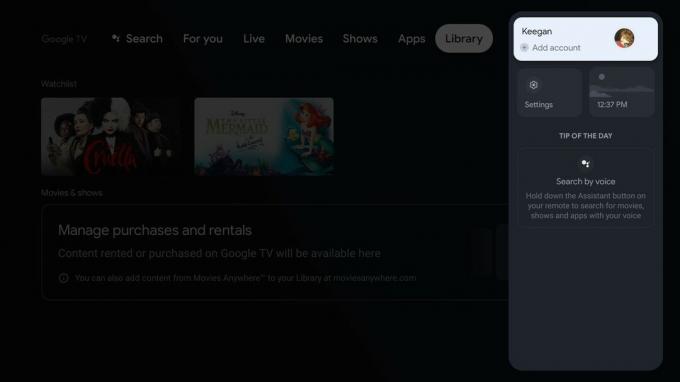 Allikas: Keegan Prosser / Android Central
Allikas: Keegan Prosser / Android Central -
Valige allpool Vali konto Lisage laps ja Alustama.
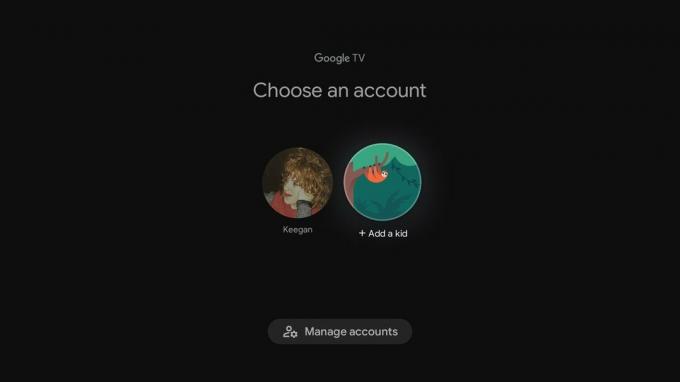
 Allikas: Keegan Prosser / Android Central
Allikas: Keegan Prosser / Android Central -
Valige Lisage laps.
 Allikas: Keegan Prosser / Android Central
Allikas: Keegan Prosser / Android Central -
Teil palutakse sisestada lapse oma nimi ja vanus.

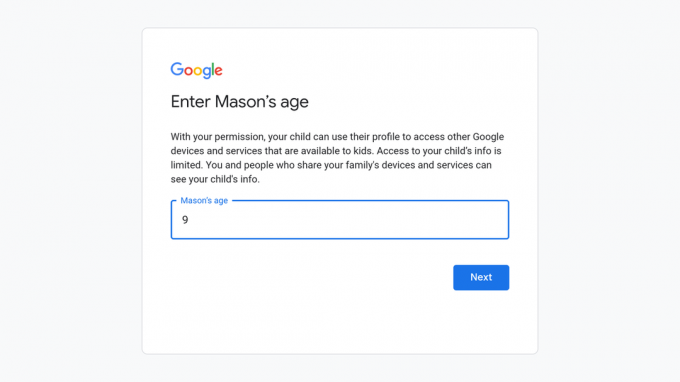 Allikas: Keegan Prosser / Android Central
Allikas: Keegan Prosser / Android Central -
Sealt valige rakendusi mida soovite lisada laste profiili avalehele.

 Allikas: Keegan Prosser / Android Central
Allikas: Keegan Prosser / Android Central -
Üles seadma vanemlik kontroll, järgige ekraanil kuvatavaid juhiseid.
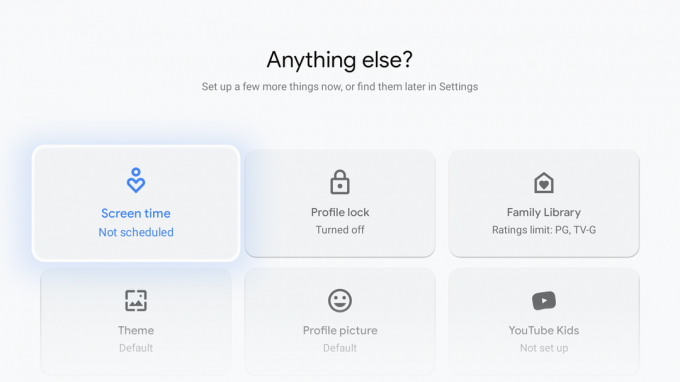
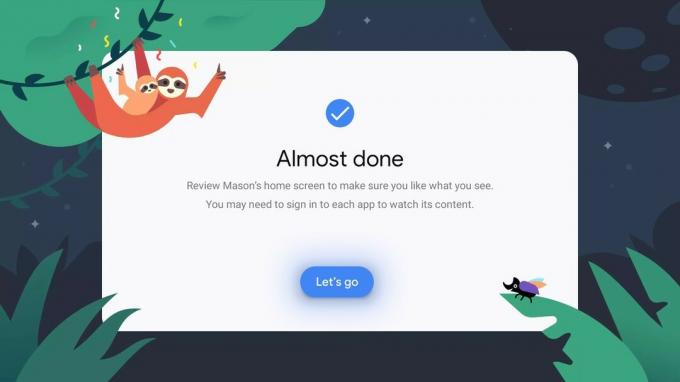 Allikas: Keegan Prosser / Android Central
Allikas: Keegan Prosser / Android Central
Vanem on ainus isik, kellel on lubatud lapse profiili vaatamiseelistusi muuta. Kui laps proovib oma kontol muudatusi teha, palutakse tal sisestada kontrollitava peamise meilikonto parool. Kui lapsel on oma meilikonto ja see on lingitud tema profiiliga, küsitakse talt vastavat parooli.
Kui teie lapsel on juba teie peregrupis Google'i konto või lasteprofiil, võite 3. sammu vahele jätta. Selle asemel valige, millisele lapsele soovite lasteprofiili luua, ja jätkake ülejäänud sammudega. Samuti väärib märkimist, et laste profiil arvestatakse Family Linkis lubatud kuue profiili hulka.
Seadistage oma lapse jaoks rohkem seadmeid
Lisaks sellele, et Google'i telerisse laste profiilide lisamine on ülilihtne, võimaldab Google ka vanematel järelevalvet teha oma lapsi teistes seadmetes ja Google'i teenustes, luues iga lapse profiili jaoks Gmaili aadressi ja parooli.
Kui olete veendunud, et olete oma vanemakontole sisse logitud, minge aadressile g.co/YourFamily ja valige lapse profiil, mida soovite täiendada. Valige profiiliteabe ekraanil Looge Gmail aadress LAPSE NIMI ja järgige ekraanil kuvatavaid juhiseid. Kui olete lõpetanud, kuvatakse teade "Kõik on valmis!" ekraanil.
Keegan Prosser
Keegan Prosser on PNW-s asuv vabakutseline kaastööline. Kui ta ei kirjuta oma Android Centrali jaoks mõeldud lemmikrakendustest ja -seadmetest, kuulab ta tõelist kuritegu taskuhäälingusaade, koostades oma järgmiseks reisiks ideaalse esitusloendi ja püüdes välja mõelda, millist treeningujälgijat ta peaks proovima järgmiseks. Saate teda jälgida Twitteris @keeganprosser.
